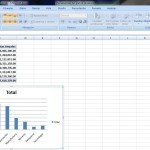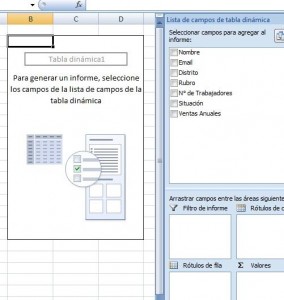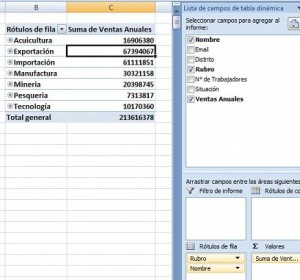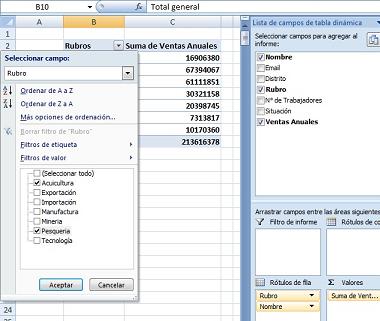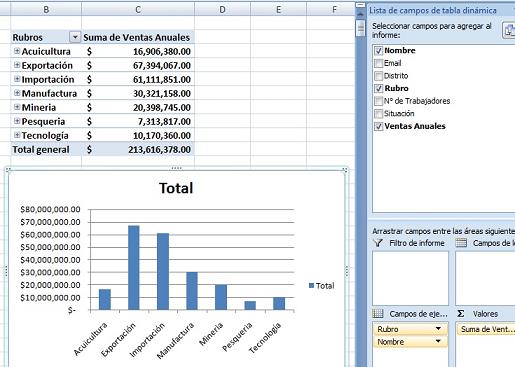¿Que es una tabla dinámica?
Una tabla dinámica combina y compara en forma rápida grandes volúmenes de datos. Permitiendo el análisis de los datos crear diferentes formas de visualizar reportes con los datos de origen. Yendo desde lo general a lo específico y cambiando el Excel de manera en que la información nos sirva en determinado momento.
Las tablas dinámica en resumen, sirven para resumir los datos según la consulta realizada.
Ejemplo de como se crea una tabla dinámica
Primero, hay que tener una base de datos para poder realizar la tabla dinámica:
Segundo, hay que seleccionar los datos que entrarían en la tabla dinámica y pulsar el icono de "Insertar" --> "Tabla Dinámica":
Tercero, al pulsar en "Tabla Dinámica" aparece un cuadro con dos espacios a llenar. El primero indica que datos consideraremos en la tabla dinámica (en el 2do paso ya hemos seleccionado los datos por eso salen por default) - En el 2do espacio pondremos en donde estará la tabla dinámica, seleccionamos la 2da hoja del Excel.
Cuarto, al seleccionar los datos indicados en el paso 3, el Excel nos resalta este cuadro:
Quinto, Seleccionamos los campos que queremos en nuestra tabla dinámica. En rótulos de fila irán los datos que queremos en filas, en valores por ejemplo pondremos las ventas porque son justamente valores numéricos. Al jalar estos campos la tabla se forma automáticamente quedando así:
Sexto, cambiamos el nombre de la tabla dinámica por "Ventas totales por rubro", cambiamos el nombre de la fila principal arriba de todos los rubros, por "rubros". Si queremos filtrar información, podemos activar el filtro, en el caso que quisiéramos solo los rubros pesquería y acuicultura, tendríamos que hacer lo siguiente:
Por último, podremos agregarle un gráfico seleccionando "insertar"--> "Gráfico en columnas", y así cada vez que cambiemos los datos en los campos o filtremos, el gráfico se cambiará de igual modo:
Listo, Tenemos nuestra tabla dinámica con gráfico incluido.